2021 JEEP CHEROKEE carplay
[x] Cancel search: carplayPage 13 of 386

11
REIFEN ............................................... 279
Reifen – Allgemeine
Informationen .............................. 279 Reifentypen ................................. 285
Reserveräder – je nach
Ausstattung ................................. 286 Pflege von Felgen und
Radzierblenden ........................... 288 Schneeketten und
Traktionshilfen ............................ 289 Empfehlungen zum Umsetzen der
Reifen ......................................... 291
EINLAGERUNG DES FAHRZEUGS ............ 292
KAROSSERIE ....................................... 293
Konservieren der Karosserie ........... 293
INNENRAUM ....................................... 294
Sitze und Stoffteile ....................... 294
Kunststoff- und beschichtete
Teile ........................................... 295 Lederteile .................................... 295
Glasoberflächen .......................... 296
TECHNISCHE DATEN
FAHRGESTELLNUMMER ........................ 297
DREHMOMENTE FÜR RÄDER ................. 297
Anzugsmomente ........................... 297
RÄDER ................................................ 298
GEWICHTE........................................... 298 KRAFTSTOFFANFORDERUNGEN –
BENZINMOTOREN.................................298
2.0L-Motor .................................. 298
2.4L- und 3.2L-Motoren ............... 299
Kraftstoffzusätze .......................... 299
Kraftstoffsymbol-Identifikation
zugelassen nach EN16942 ........... 299
ANFORDERUNGEN AN KRAFTSTOFF –
DIESELMOTOR .....................................301
Kraftstoffsymbol-Identifikation
zugelassen nach EN16942 ........... 301
FÜLLMENGEN .....................................303
FLÜSSIGKEITEN UND
SCHMIERMITTEL..................................304
Motor .......................................... 304
Fahrgestell .................................. 307
KRAFTSTOFFVERBRAUCH UND
CO
2-EMISSION ....................................308
MOPAR-ZUBEHÖR ................................308
Originalzubehör von Mopar ............ 308
MULTIMEDIA
UCONNECT-SYSTEME ..........................310
INTERNETSICHERHEIT .........................310 UCONNECT 3 MIT 5-ZOLL-DISPLAY – JE
NACH AUSSTATTUNG ...........................311
Uconnect 3 mit 5-Zoll-Display
auf einen Blick .............................311 Einstellung der Uhrzeit .................311
Audio-Einstellungen ......................312
Radiobetrieb ................................313
Beantworten von Textnachrichten
über Spracheingabe
(nicht kompatibel mit iPhone®) ....313
UCONNECT 4 mit 7-Zoll-Display ...........315
Uconnect 4 mit 7-Zoll-Display auf
einen Blick ..................................315 Drag- & Drop-Menüleiste ..............317
Radio ..........................................317
Android Auto™ – je nach
Ausstattung ..................................318 Einbindung von Apple CarPlay® –
je nach Ausstattung ......................320 Apps – je nach Ausstattung............321
UCONNECT 4/4 NAV MIT
8,4-ZOLL-DISPLAY ...............................321
Uconnect 4/4C NAV-Übersicht ......321
Drag- & Drop-Menüleiste ..............323
Radio ..........................................323
Android Auto™ – je nach
Ausstattung ..................................324 Einbindung von Apple CarPlay® –
je nach Ausstattung ......................328 Apps – je nach Ausstattung............330
2020_JEEP_CHEROKEE_UG_LHD_EE.book Page 11
Page 14 of 386

12
UCONNECT-EINSTELLUNGEN ................ 331
AUDIO-BEDIENELEMENTE AM LENKRAD –
JE NACH AUSSTATTUNG ...................... 331
Radiobetrieb ................................ 332
Medien-Modus ............................. 332
AUX/USB/MP3-Steuerung – JE NACH
AUSSTATTUNG .................................... 332 NAVIGATION – JE NACH
AUSSTATTUNG ................................... 333
Änderung der
Sprachmeldungslautstärke des
Navigationssystems....................... 333 Points of Interest suchen............... 334
Eingeben eines Orts durch
Buchstabieren .............................. 334 Spracheingabe eines neuen
Ziels in einem Schritt.................... 334 Einstellung der Heimatadresse ....... 334
Home (Nach Hause) ..................... 335
Einen Stopp hinzufügen ................ 335
Umleitung ................................... 335
Kartenaktualisierung ..................... 335
UCONNECT PHONE ...............................336
Uconnect Phone
(Bluetooth®-Freisprechanruf) ........ 336 Kopplung (Aufbau einer drahtlosen
Verbindung) Ihres Mobiltelefons
mit dem Uconnect-System ............ 338 Häufige Telefonbefehle
(Beispiele) ................................... 342 Das Mikrofon während eines
Anrufs stummschalten .................. 343 Aktuellen Anruf zwischen
Mobiltelefon und Fahrzeug
übertragen ................................... 343 Telefonbuch ............................... 343
Hinweise für Sprachbefehle........... 343
Ändern der Lautstärke .................. 343
Anrufabweisung – Nicht stören ..... 344
Eingehende SMS-Nachrichten ...... 344
Hilfreiche Tipps und häufig
gestellte Fragen zur Verbesserung der
Bluetooth®-Leistung bei Ihrem
Uconnect-System ......................... 346
UCONNECT-SPRACHERKENNUNG –
KURZANLEITUNG..................................347
Einführung zu Uconnect ................347
Erste Schritte ...............................348
Grundlegende Sprachbefehle .........348
Radio...........................................349
Medien ........................................349
Telefon ........................................350
Sprachtextantwort – je nach
Ausstattung ..................................351 Klima ..........................................352
Siri® Eyes Free – je nach
Ausstattung .................................353 Anrufabweisung – Nicht stören ......354
Android Auto™ – je nach
Ausstattung ..................................354 Apple CarPlay® – je nach
Ausstattung ..................................355 Zusätzliche Informationen..............356
2020_JEEP_CHEROKEE_UG_LHD_EE.book Page 12
Page 322 of 386
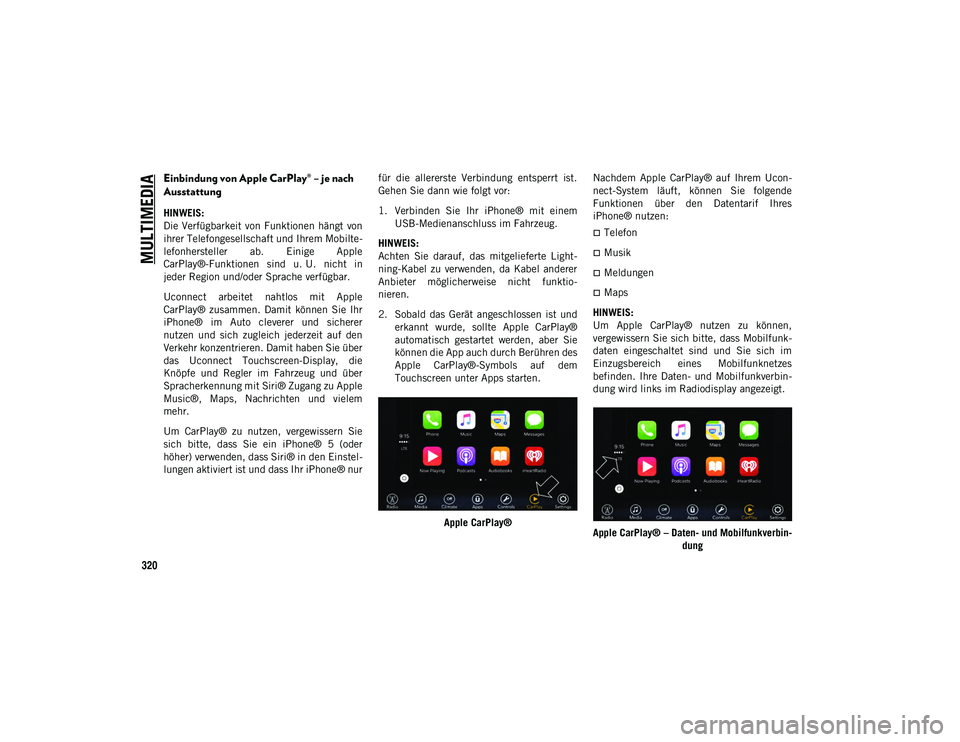
MULTIMEDIA
320
Einbindung von Apple CarPlay® – je nach
Ausstattung
HINWEIS:
Die Verfügbarkeit von Funktionen hängt von
ihrer Telefongesellschaft und Ihrem Mobilte-
lefonhersteller ab. Einige Apple
CarPlay®-Funktionen sind u. U. nicht in
jeder Region und/oder Sprache verfügbar.
Uconnect arbeitet nahtlos mit Apple
CarPlay® zusammen. Damit können Sie Ihr
iPhone® im Auto cleverer und sicherer
nutzen und sich zugleich jederzeit auf den
Verkehr konzentrieren. Damit haben Sie über
das Uconnect Touchscreen-Display, die
Knöpfe und Regler im Fahrzeug und über
Spracherkennung mit Siri® Zugang zu Apple
Music®, Maps, Nachrichten und vielem
mehr.
Um CarPlay® zu nutzen, vergewissern Sie
sich bitte, dass Sie ein iPhone® 5 (oder
höher) verwenden, dass Siri® in den Einstel-
lungen aktiviert ist und dass Ihr iPhone® nurfür die allererste Verbindung entsperrt ist.
Gehen Sie dann wie folgt vor:
1. Verbinden Sie Ihr iPhone® mit einem
USB-Medienanschluss im Fahrzeug.
HINWEIS:
Achten Sie darauf, das mitgelieferte Light-
ning-Kabel zu verwenden, da Kabel anderer
Anbieter möglicherweise nicht funktio-
nieren.
2. Sobald das Gerät angeschlossen ist und erkannt wurde, sollte Apple CarPlay®
automatisch gestartet werden, aber Sie
können die App auch durch Berühren des
Apple CarPlay®-Symbols auf dem
Touchscreen unter Apps starten.
Apple CarPlay® Nachdem Apple CarPlay® auf Ihrem Ucon-
nect-System läuft, können Sie folgende
Funktionen über den Datentarif Ihres
iPhone® nutzen:
Telefon
Musik
Meldungen
Maps
HINWEIS:
Um Apple CarPlay® nutzen zu können,
vergewissern Sie sich bitte, dass Mobilfunk-
daten eingeschaltet sind und Sie sich im
Einzugsbereich eines Mobilfunknetzes
befinden. Ihre Daten- und Mobilfunkverbin-
dung wird links im Radiodisplay angezeigt.
Apple CarPlay® – Daten- und Mobilfunkverbin- dung
2020_JEEP_CHEROKEE_UG_LHD_EE.book Page 320
Page 323 of 386

321
HINWEIS:
Erfordert ein kompatibles iPhone®. Wenden
Sie sich wegen der Telefonkompatibilität an
einen Vertragshändler. Es gelten die Raten
des Datenplans. Die Fahrzeug-Benutzerober-
fläche ist ein Produkt von Apple®. Apple
CarPlay® ist eine Marke von Apple Inc.
iPhone® ist eine Marke von Apple® Inc.,
eingetragen in den USA und anderen
Ländern. Es gelten die Nutzungsbedin-
gungen und Datenschutzbestimmungen von
Apple®.
Apps – je nach Ausstattung
Für den Zugriff auf die Apps drücken Sie die
Uconnect Apps-Taste auf dem Touchscreen,
um die Liste von Anwendungen zu durchsu-
chen:
Apple CarPlay®
Android Auto™ und viele mehr.
UCONNECT 4/4 NAV MIT
8,4-ZOLL-DISPLAY
Uconnect 4/4C NAV-Übersicht
HINWEIS:
Abbildungen des Uconnect-Bildschirms
dienen nur zur Veranschaulichung und spie-
geln eventuell nicht die genaue Software für
Ihr Fahrzeug wider.Uhrzeit einstellen
Das Modell 4C NAV synchronisiert die
Uhrzeit automatisch über GPS, deshalb
sollte keine Einstellung erforderlich sein.
Wenn Sie die Uhrzeit manuell einstellen
müssen, folgen Sie den Anweisungen
unten für das Modell 4C NAV.
Schalten Sie beim Modell 4C die Einheit
ein und drücken Sie dann die
Uhrzeit-Anzeige oben am Bildschirm.
Drücken Sie „Yes“ (Ja).
Wenn die Zeit nicht oben auf dem Bild-
schirm angezeigt wird, drücken Sie auf die
Schaltfläche „Settings“ (Einstellungen)
auf dem Touchscreen. Drücken Sie im
Bildschirm „Settings“ (Einstellungen) die
Schaltfläche „Clock“ (Uhr) auf dem
Touchscreen, und aktivieren bzw. deakti-
vieren Sie diese Option.
Drücken Sie neben „Set Time Hours“
(Stunden einstellen) bzw. „Set Time
Minutes“ (Minuten einstellen) die Tasten
„+“ oder „–“, um die Uhrzeit einzustellen.
WARNUNG!
Fahren Sie IMMER sicher mit Ihren
Händen am Lenkrad. Sie tragen die volle
Verantwortung und übernehmen alle
Risiken in Verbindung mit der Verwendung
der Uconnect-Funktionen und
-Anwendungen in diesem Fahrzeug.
Verwenden Sie Uconnect-Funktionen nur,
wenn dies sicher möglich ist. Andernfalls
kann es zu einem Unfall mit schweren
oder tödlichen Verletzungen kommen.
VORSICHT!
Befestigen Sie KEINE Gegenstände am
Touchscreen. Dadurch kann der
Bildschirm beschädigt werden.
2020_JEEP_CHEROKEE_UG_LHD_EE.book Page 321
Page 330 of 386
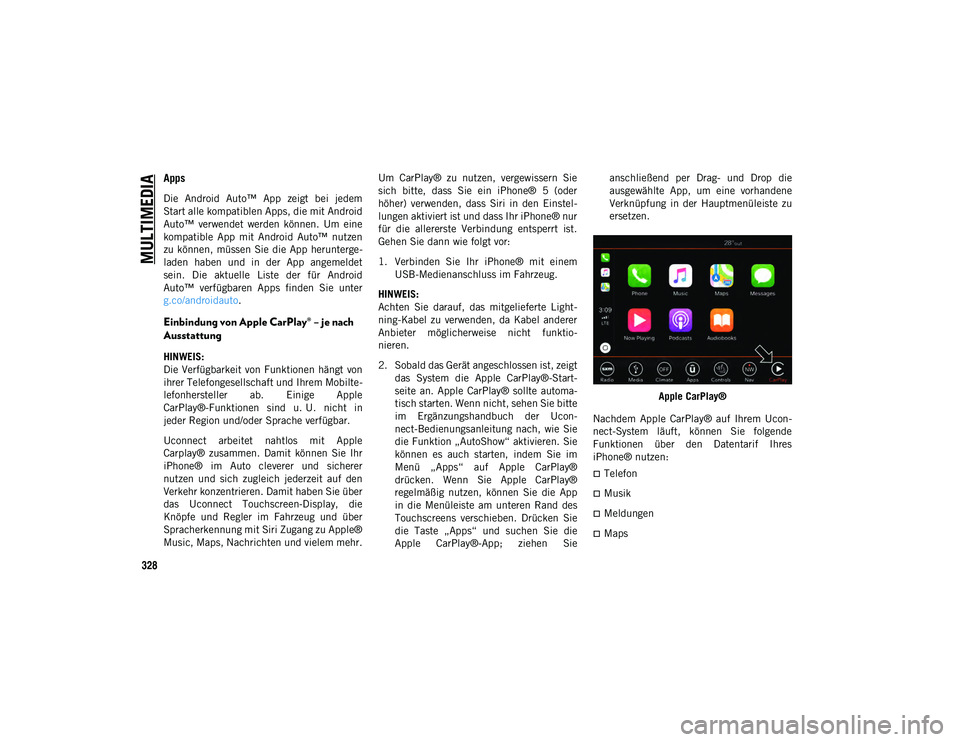
MULTIMEDIA
328
Apps
Die Android Auto™ App zeigt bei jedem
Start alle kompatiblen Apps, die mit Android
Auto™ verwendet werden können. Um eine
kompatible App mit Android Auto™ nutzen
zu können, müssen Sie die App herunterge-
laden haben und in der App angemeldet
sein. Die aktuelle Liste der für Android
Auto™ verfügbaren Apps finden Sie unter
g.co/androidauto.
Einbindung von Apple CarPlay® – je nach
Ausstattung
HINWEIS:
Die Verfügbarkeit von Funktionen hängt von
ihrer Telefongesellschaft und Ihrem Mobilte-
lefonhersteller ab. Einige Apple
CarPlay®-Funktionen sind u. U. nicht in
jeder Region und/oder Sprache verfügbar.
Uconnect arbeitet nahtlos mit Apple
Carplay® zusammen. Damit können Sie Ihr
iPhone® im Auto cleverer und sicherer
nutzen und sich zugleich jederzeit auf den
Verkehr konzentrieren. Damit haben Sie über
das Uconnect Touchscreen-Display, die
Knöpfe und Regler im Fahrzeug und über
Spracherkennung mit Siri Zugang zu Apple®
Music, Maps, Nachrichten und vielem mehr. Um CarPlay® zu nutzen, vergewissern Sie
sich bitte, dass Sie ein iPhone® 5 (oder
höher) verwenden, dass Siri in den Einstel-
lungen aktiviert ist und dass Ihr iPhone® nur
für die allererste Verbindung entsperrt ist.
Gehen Sie dann wie folgt vor:
1. Verbinden Sie Ihr iPhone® mit einem
USB-Medienanschluss im Fahrzeug.
HINWEIS:
Achten Sie darauf, das mitgelieferte Light-
ning-Kabel zu verwenden, da Kabel anderer
Anbieter möglicherweise nicht funktio-
nieren.
2. Sobald das Gerät angeschlossen ist, zeigt das System die Apple CarPlay®-Start-
seite an. Apple CarPlay® sollte automa-
tisch starten. Wenn nicht, sehen Sie bitte
im Ergänzungshandbuch der Ucon-
nect-Bedienungsanleitung nach, wie Sie
die Funktion „AutoShow“ aktivieren. Sie
können es auch starten, indem Sie im
Menü „Apps“ auf Apple CarPlay®
drücken. Wenn Sie Apple CarPlay®
regelmäßig nutzen, können Sie die App
in die Menüleiste am unteren Rand des
Touchscreens verschieben. Drücken Sie
die Taste „Apps“ und suchen Sie die
Apple CarPlay®-App; ziehen Sie anschließend per Drag- und Drop die
ausgewählte App, um eine vorhandene
Verknüpfung in der Hauptmenüleiste zu
ersetzen.
Apple CarPlay®
Nachdem Apple CarPlay® auf Ihrem Ucon-
nect-System läuft, können Sie folgende
Funktionen über den Datentarif Ihres
iPhone® nutzen:
Telefon
Musik
Meldungen
Maps
2020_JEEP_CHEROKEE_UG_LHD_EE.book Page 328
Page 331 of 386
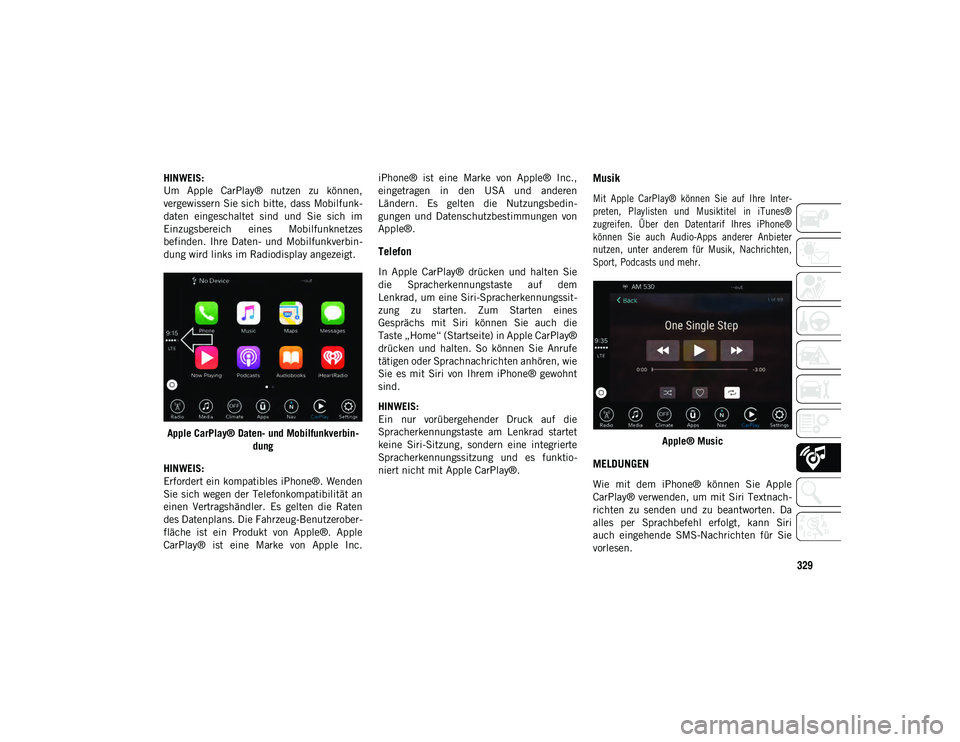
329
HINWEIS:
Um Apple CarPlay® nutzen zu können,
vergewissern Sie sich bitte, dass Mobilfunk-
daten eingeschaltet sind und Sie sich im
Einzugsbereich eines Mobilfunknetzes
befinden. Ihre Daten- und Mobilfunkverbin-
dung wird links im Radiodisplay angezeigt.Apple CarPlay® Daten- und Mobilfunkverbin- dung
HINWEIS:
Erfordert ein kompatibles iPhone®. Wenden
Sie sich wegen der Telefonkompatibilität an
einen Vertragshändler. Es gelten die Raten
des Datenplans. Die Fahrzeug-Benutzerober-
fläche ist ein Produkt von Apple®. Apple
CarPlay® ist eine Marke von Apple Inc. iPhone® ist eine Marke von Apple® Inc.,
eingetragen in den USA und anderen
Ländern. Es gelten die Nutzungsbedin-
gungen und Datenschutzbestimmungen von
Apple®.
Telefon
In Apple CarPlay® drücken und halten Sie
die Spracherkennungstaste auf dem
Lenkrad, um eine Siri-Spracherkennungssit-
zung zu starten. Zum Starten eines
Gesprächs mit Siri können Sie auch die
Taste „Home“ (Startseite) in Apple CarPlay®
drücken und halten. So können Sie Anrufe
tätigen oder Sprachnachrichten anhören, wie
Sie es mit Siri von Ihrem iPhone® gewohnt
sind.
HINWEIS:
Ein nur vorübergehender Druck auf die
Spracherkennungstaste am Lenkrad startet
keine Siri-Sitzung, sondern eine integrierte
Spracherkennungssitzung und es funktio-
niert nicht mit Apple CarPlay®.
Musik
Mit Apple CarPlay® können Sie auf Ihre Inter-
preten, Playlisten und Musiktitel in iTunes®
zugreifen. Über den Datentarif Ihres iPhone®
können Sie auch Audio-Apps anderer Anbieter
nutzen, unter anderem für Musik, Nachrichten,
Sport, Podcasts und mehr.
Apple® Music
MELDUNGEN
Wie mit dem iPhone® können Sie Apple
CarPlay® verwenden, um mit Siri Textnach-
richten zu senden und zu beantworten. Da
alles per Sprachbefehl erfolgt, kann Siri
auch eingehende SMS-Nachrichten für Sie
vorlesen.
2020_JEEP_CHEROKEE_UG_LHD_EE.book Page 329
Page 332 of 386
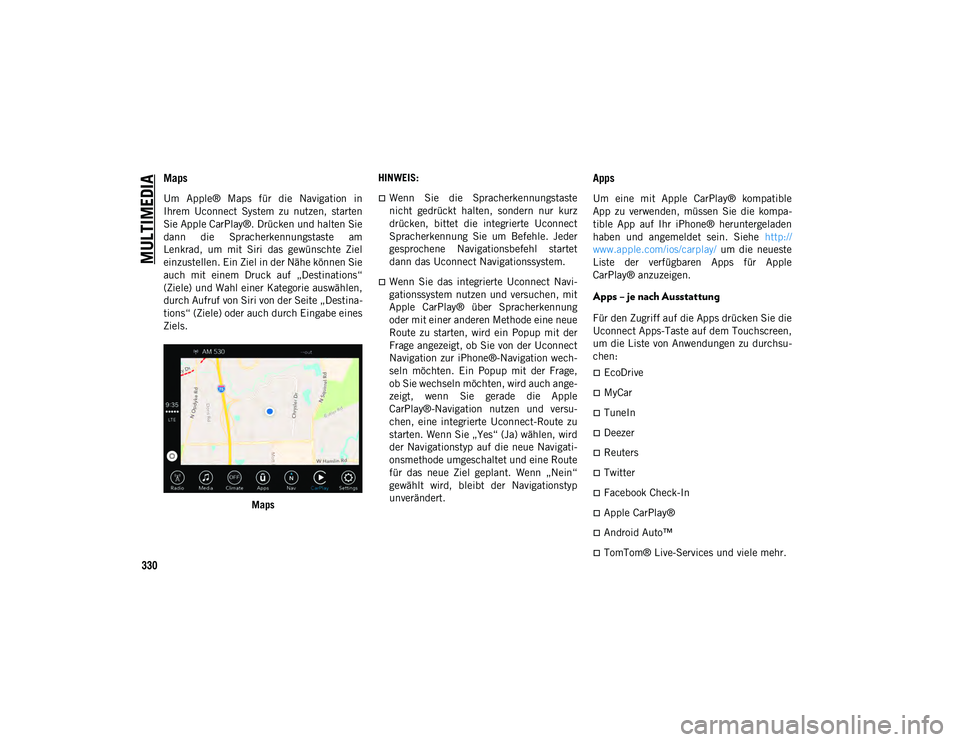
MULTIMEDIA
330
Maps
Um Apple® Maps für die Navigation in
Ihrem Uconnect System zu nutzen, starten
Sie Apple CarPlay®. Drücken und halten Sie
dann die Spracherkennungstaste am
Lenkrad, um mit Siri das gewünschte Ziel
einzustellen. Ein Ziel in der Nähe können Sie
auch mit einem Druck auf „Destinations“
(Ziele) und Wahl einer Kategorie auswählen,
durch Aufruf von Siri von der Seite „Destina-
tions“ (Ziele) oder auch durch Eingabe eines
Ziels.Maps HINWEIS:Wenn Sie die Spracherkennungstaste
nicht gedrückt halten, sondern nur kurz
drücken, bittet die integrierte Uconnect
Spracherkennung Sie um Befehle. Jeder
gesprochene Navigationsbefehl startet
dann das Uconnect Navigationssystem.
Wenn Sie das integrierte Uconnect Navi-
gationssystem nutzen und versuchen, mit
Apple CarPlay® über Spracherkennung
oder mit einer anderen Methode eine neue
Route zu starten, wird ein Popup mit der
Frage angezeigt, ob Sie von der Uconnect
Navigation zur iPhone®-Navigation wech-
seln möchten. Ein Popup mit der Frage,
ob Sie wechseln möchten, wird auch ange-
zeigt, wenn Sie gerade die Apple
CarPlay®-Navigation nutzen und versu-
chen, eine integrierte Uconnect-Route zu
starten. Wenn Sie „Yes“ (Ja) wählen, wird
der Navigationstyp auf die neue Navigati-
onsmethode umgeschaltet und eine Route
für das neue Ziel geplant. Wenn „Nein“
gewählt wird, bleibt der Navigationstyp
unverändert.
Apps
Um eine mit Apple CarPlay® kompatible
App zu verwenden, müssen Sie die kompa-
tible App auf Ihr iPhone® heruntergeladen
haben und angemeldet sein. Siehe
http://
www.apple.com/ios/carplay/ um die neueste
Liste der verfügbaren Apps für Apple
CarPlay® anzuzeigen.
Apps – je nach Ausstattung
Für den Zugriff auf die Apps drücken Sie die
Uconnect Apps-Taste auf dem Touchscreen,
um die Liste von Anwendungen zu durchsu-
chen:
EcoDrive
MyCar
TuneIn
Deezer
Reuters
Twitter
Facebook Check-In
Apple CarPlay®
Android Auto™
TomTom® Live-Services und viele mehr.
2020_JEEP_CHEROKEE_UG_LHD_EE.book Page 330
Page 357 of 386
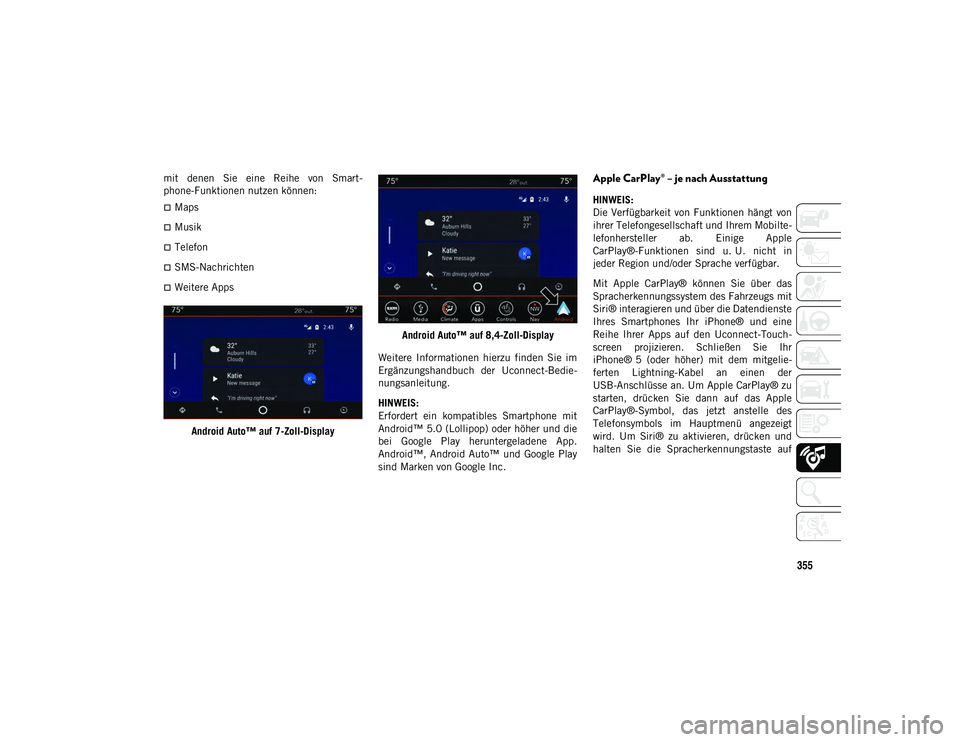
355
mit denen Sie eine Reihe von Smart-
phone-Funktionen nutzen können:
Maps
Musik
Telefon
SMS-Nachrichten
Weitere AppsAndroid Auto™ auf 7-Zoll-Display Android Auto™ auf 8,4-Zoll-Display
Weitere Informationen hierzu finden Sie im
Ergänzungshandbuch der Uconnect-Bedie-
nungsanleitung.
HINWEIS:
Erfordert ein kompatibles Smartphone mit
Android™ 5.0 (Lollipop) oder höher und die
bei Google Play heruntergeladene App.
Android™, Android Auto™ und Google Play
sind Marken von Google Inc.
Apple CarPlay® – je nach Ausstattung
HINWEIS:
Die Verfügbarkeit von Funktionen hängt von
ihrer Telefongesellschaft und Ihrem Mobilte-
lefonhersteller ab. Einige Apple
CarPlay®-Funktionen sind u. U. nicht in
jeder Region und/oder Sprache verfügbar.
Mit Apple CarPlay® können Sie über das
Spracherkennungssystem des Fahrzeugs mit
Siri® interagieren und über die Datendienste
Ihres Smartphones Ihr iPhone® und eine
Reihe Ihrer Apps auf den Uconnect-Touch-
screen projizieren. Schließen Sie Ihr
iPhone® 5 (oder höher) mit dem mitgelie-
ferten Lightning-Kabel an einen der
USB-Anschlüsse an. Um Apple CarPlay® zu
starten, drücken Sie dann auf das Apple
CarPlay®-Symbol, das jetzt anstelle des
Telefonsymbols im Hauptmenü angezeigt
wird. Um Siri® zu aktivieren, drücken und
halten Sie die Spracherkennungstaste auf
2020_JEEP_CHEROKEE_UG_LHD_EE.book Page 355